Standardanschlüsse
Das folgende Diagramm zeigt die prinzipielle Verbindung zwischen Ihrem AXN10 und einem AXA35.
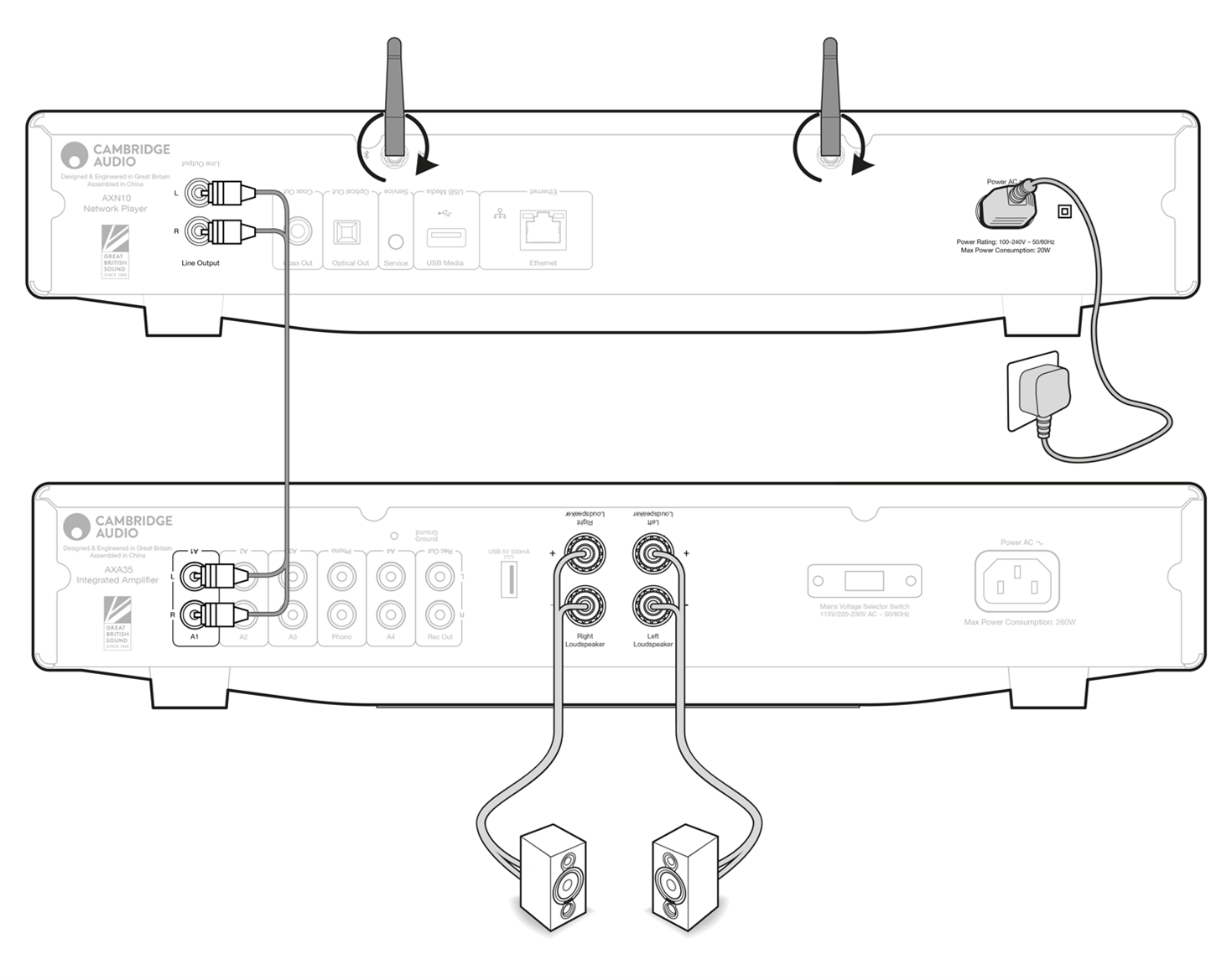
WLAN-Verbindung
Wichtiger Hinweis: Es ist von entscheidender Bedeutung, dass Ihr AXN10 so oft wie möglich mit einem Internet-Netzwerk verbunden bleibt, entweder über Wi-Fi oder Ethernet. Dadurch ist gewährleistet, dass das Gerät regelmäßig aktualisiert wird, um wichtige Sicherheitsprotokolle, Kompatibilität mit Drittanbietern und die neuesten Softwareanforderungen zu unterstützen.
Wenn Sie Ihr Gerät nicht regelmäßig mit den von Cambridge Audio zur Verfügung gestellten Firmware-Updates aktualisieren, erlischt die Produktgarantie und es werden wahrscheinlich mit der Zeit größere Probleme mit dem Gerät auftreten. Bitte vergewissern Sie sich, dass Ihr Gerät auf die aktuellste Firmware-Version aktualisiert wurde. Informationen zur aktuellen Firmware-Version für den AXN10 finden Sie hier.
Hinweis: Der AXN10 ist nicht mit Captive-Portal-Netzwerken kompatibel. Der AXN10 lässt sich mit 2,4-GHz- bzw. 5-GHz-WLAN-Netzwerken verbinden
Netzwerkverbindung per Kabel
- Schließen Sie den AXN10 mit einem Netzwerkkabel (ungekreuztes Ethernet-Kabel der Kategorie 5/5E) an Ihren Router an.
- Ihr AXN10 stellt nun automatisch eine Verbindung zum Netzwerk her.
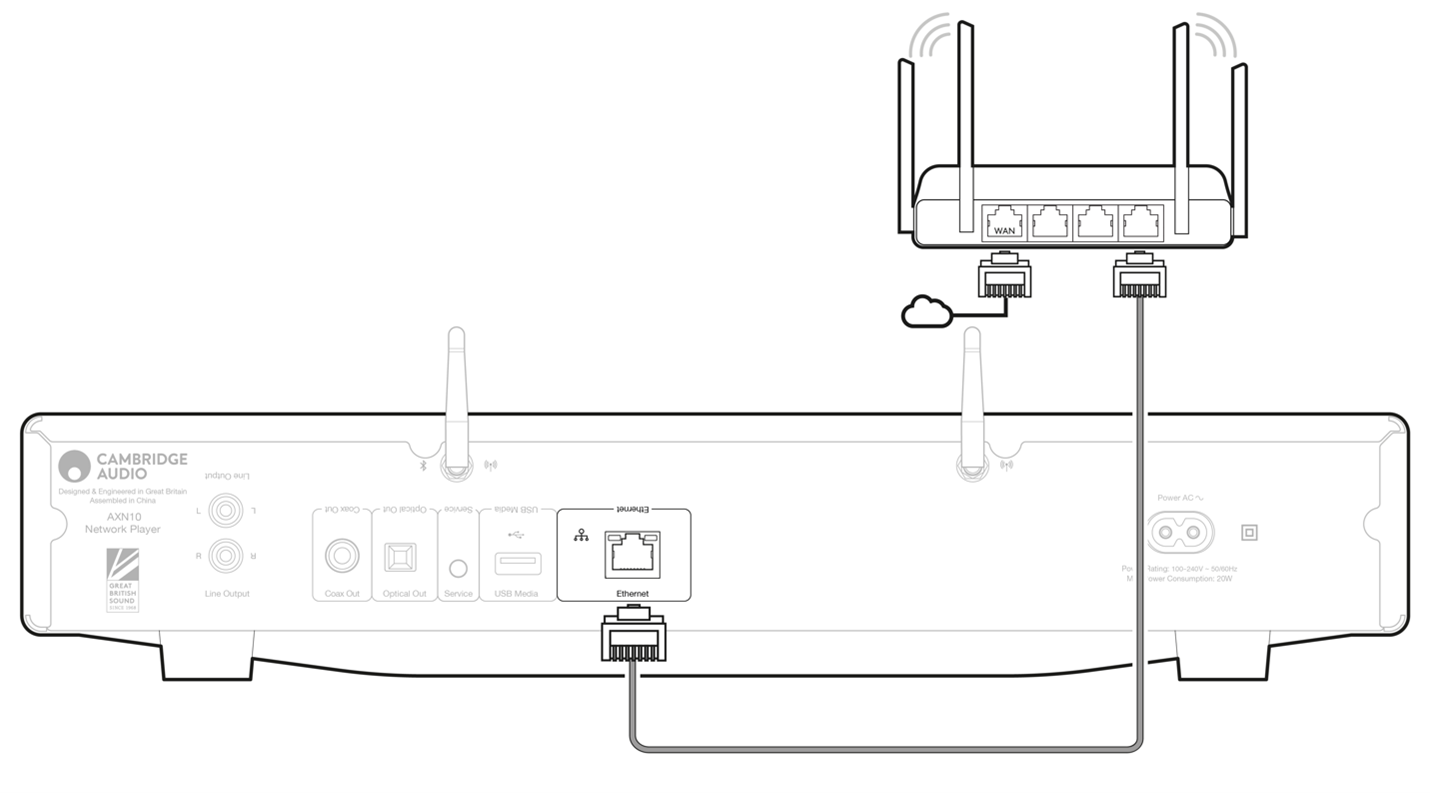
Kabellose Verbindung mit einem Netzwerk
iOS:
- Vergewissern Sie sich, dass sich Ihr AXN10 in Reichweite Ihres WLAN-Routers befindet, und schalten Sie das Gerät dann ein.
- Gehen Sie zu den WLAN-Einstellungen auf Ihrem iOS-Gerät und wählen Sie unter „NEUEN AIRPLAY-LAUTSPRECHER EINRICHTEN“ die Option „AXN10“.
- Laden Sie nach dem Herstellen der Verbindung die StreamMagic-App entweder aus dem Apple App Store herunter, um die Geräteeinrichtung abzuschließen.
Android:
- Vergewissern Sie sich, dass sich Ihr AXN10 in Reichweite Ihres WLAN-Routers befindet, und schalten Sie das Gerät dann ein.
- Laden Sie die StreamMagic-App aus dem Google Play Store herunter und installieren Sie sie.
- Öffnen Sie die StreamMagic-App und wählen Sie „Verbinden“.
- Gehen Sie unter „Gerät auswählen“ auf die Option „Neues Gerät einrichten“ und wählen Sie dann den AXN10 aus.
- Wählen Sie „Drahtlose Verbindung“ und dann „Weiter“.
- Ihr Android-Gerät zeigt jetzt alle verfügbaren WLAN-Geräte in Reichweite an. Wählen Sie „Einrichtung:AXN10“.
- Sobald die Verbindung hergestellt ist, werden Sie aufgefordert, Ihr WLAN-Passwort einzugeben. Geben Sie das Passwort ein und wählen Sie „Weiter“.
- Ihr AXN10 verbindet sich nun mit Ihrem WLAN-Netzwerk. Dies kann bis zu einer Minute dauern.
- Sobald die Verbindung hergestellt ist, schließen Sie die Ersteinrichtung Ihres Geräts in der StreamMagic-App ab.